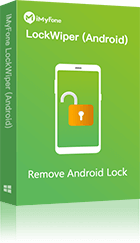Outil professionnel de réinitialisation de téléphone Android sans perdre des données.
La réinitialisation de votre téléphone Android est un moyen efficace de résoudre les problèmes logiciels, mais elle entraîne généralement une perte de données. Pas de panique.
Ce guide vous montrera comment réinitialiser votre téléphone Android sans perdre vos données. Que vous essayiez de résoudre un problème ou que vous soyez prêt à repartir à zéro, ces conseils vous aideront à réinitialiser votre téléphone Android en toute sécurité. C'est parti !

- Pour résoudre les problèmes techniques de votre téléphone ou tablette Android.
- Pour vendre l'appareil, mais en évitant les fuites de données.
- Pour supprimer le verrouillage de l'écran de votre appareil lorsque vous essayez de le faire (par exemple, si vous ne connaissez pas votre mot de passe ou si vous l'avez oublié).
Est-ce que la réinitialisation efface tout ?
Puis-je réinitialiser mon téléphone sans perdre toutes mes données ?
Est-ce que je perds mes photos si je réinitialisé mon téléphone ?
Certains appareils Android peuvent être réinitialisés aux paramètres d'usine sans perdre de données, mais avant de procéder à la réinitialisation, vous devez vous assurer que votre appareil est compatible. Veuillez suivre les étapes ci-dessous :
Étape 1. Allez dans « Paramètres » et naviguez vers les onglets « Sauvegarde > Réinitialiser > Réinitialiser les paramètres ».
Étape 2. Si l'option « Réinitialiser les paramètres » est activée, il est possible de réinitialiser uniquement les paramètres sans perdre les données de stockage. Sinon, vous perdrez vos données.
Si vous ne voyez pas « Réinitialiser les paramètres » et que vous souhaitez sauvegarder votre téléphone Android, suivez les étapes ci-dessous :
Étape 1. Allez dans Paramètres > Comptes > Google. Appuyez sur l'interrupteur en regard de Contacts pour l'activer.
Étape 2. Attendez un peu que votre appareil synchronise les données. Connectez-vous à votre compte Gmail pour vous assurer que tous vos contacts s'y trouvent.
Étape 3. Maintenant, vous pouvez effectuer votre réinitialisation d'usine et le téléphone redémarrera à la fin.
Solution avancée pour réinitialiser un téléphone Android sans perdre de données
Si vous souhaitez réinitialiser votre téléphone Android lorsqu'il est verrouillé sans perdre de données, vous avez besoin d'un outil de réinitialisation de téléphone Android - iMyFone LockWiper (Android).
Étape 1 :Connectez votre appareil à l'ordinateur. Sélectionnez « Supprimer le verrouillage de l'écran ».
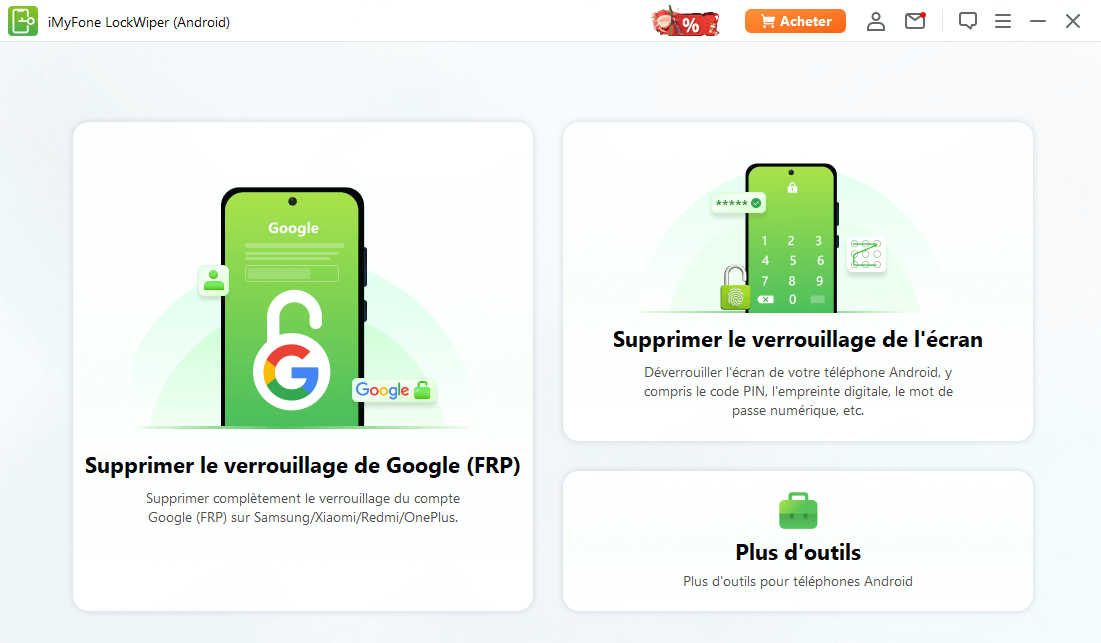
Étape 2 : Sélectionnez « Conserver les données de l'appareil », indiquez les informations relatives et appuyez sur « Démarrer ».
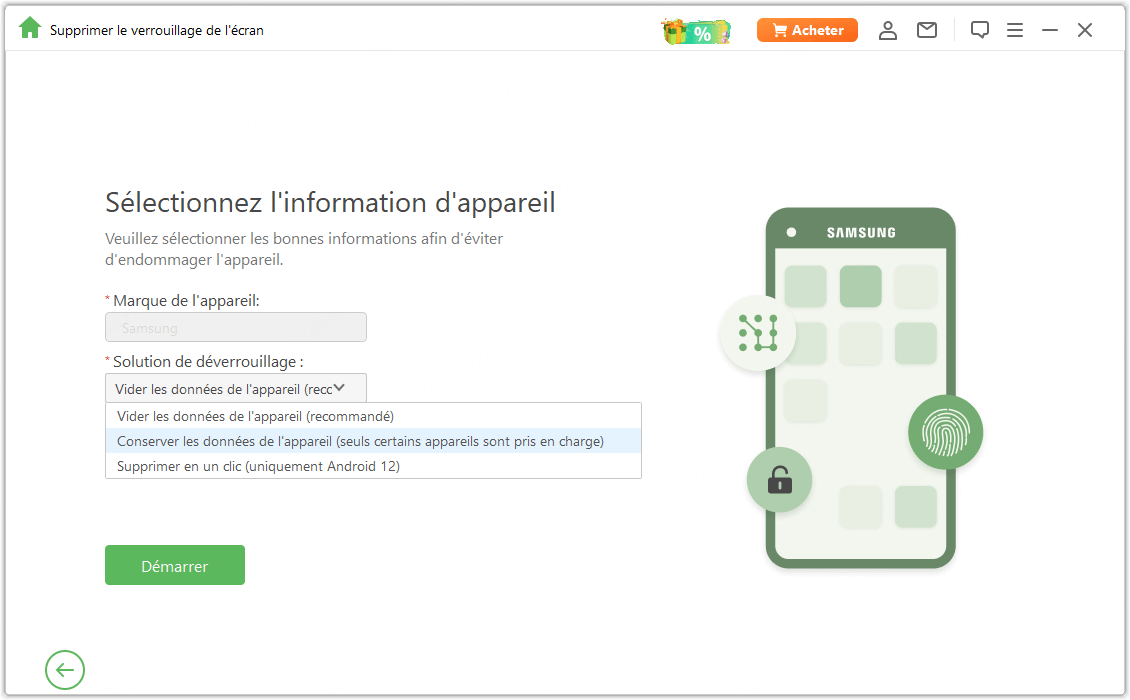
Étape 3 :Suivez les instructions sur l'écran. Décompressez maintenant le paquet de microprogrammes. Suivez les instructions à l'écran.
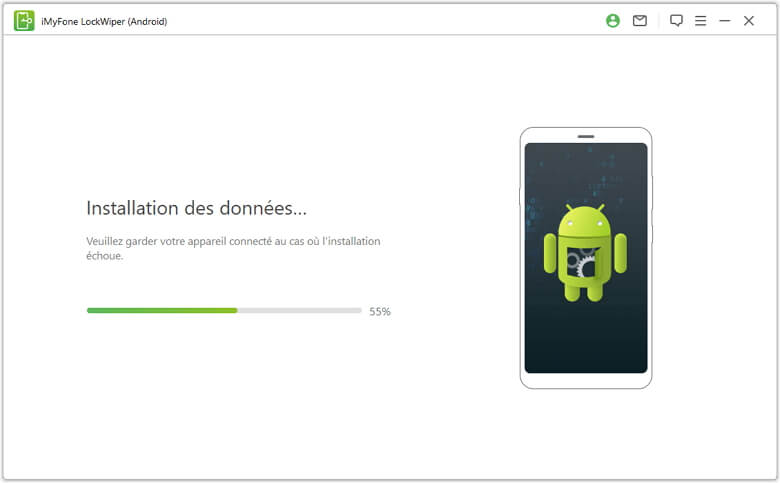
Étape 4 : Après l'extraction, LockWiper (Android) commence automatiquement le processus de réinitialisation de l'appareil.
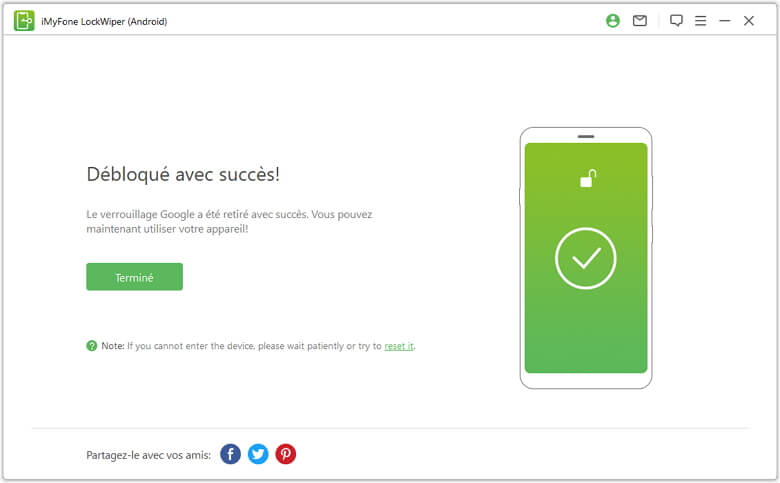
3 Solutions pour réinitialiser un téléphone Android
Nous avons décrit ci-dessus une bonne façon de réinitialiser votre téléphone Android sans perdre de données. Dans cette section, nous allons vous présenter d'autres façons de réinitialiser votre téléphone.
Solution 1. Restaurer les paramètres d'usine dans le menu Paramètres
Le menu Paramètres est la méthode par défaut pour réinitialiser un téléphone Android, et les étapes sont les suivantes :
Étape 1. Déverrouillez votre téléphone, faites glisser vers le bas/haut pour faire apparaître le menu des options, puis sélectionnez l'icône Paramètres.
Étape 2. Recherchez les options de réinitialisation des données d'usine.
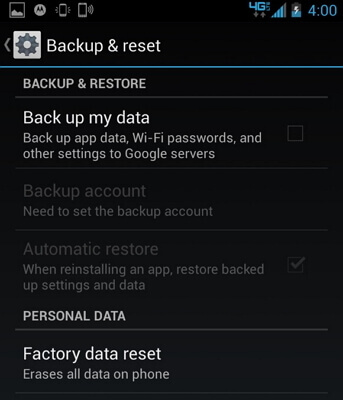
Étape 3. À la fin du processus, votre téléphone Android redémarrera.
Solution 2. Utiliser le mode de récupération Android
Si vous effectuez une réinitialisation d'usine parce que votre téléphone se comporte mal, la méthode de réinitialisation de l'appareil Android en mode de récupération vous sera plus utile.
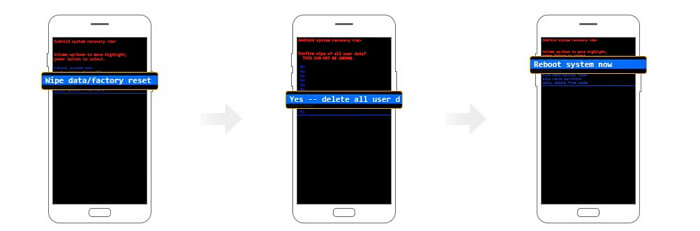
Étape 1. Appuyez simultanément sur les touches d'augmentation du volume et d'alimentation et maintenez-les enfoncées pour démarrer le téléphone en mode de récupération.
Étape 2. Utilisez le bouton d'augmentation du volume pour faire défiler jusqu'au mode de récupération et choisissez-le à l'aide du bouton d'abaissement du volume.
Étape 3. Maintenez le bouton d'alimentation enfoncé et appuyez sur le bouton d'augmentation du volume, puis relâchez-le.
Étape 4. Utilisez le bouton d'augmentation du volume pour faire défiler jusqu'à effacer les données/réinitialisation d'usine, puis appuyez sur le bouton d'alimentation.
Étape 5. Faites défiler jusqu'à Oui et sélectionnez-le pour effacer votre appareil.
Solution 3. Utiliser le gestionnaire de périphériques Android
Le gestionnaire d'appareils Android peut vous aider à réinitialiser votre téléphone, mais vous devez d'abord installer l'application ADM sur votre téléphone avant de l'utiliser.
Étape 1. Utilisez un autre appareil pour vous connecter à ADM.
Étape 2. Sélectionnez votre appareil (assurez-vous que l'appareil que vous souhaitez réinitialiser dispose d'une connexion Internet et qu'il est connecté au compte Google).
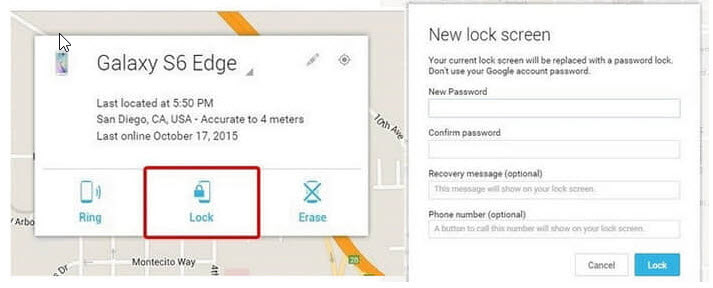
Conclusion
En ce qui concerne la réinitialisation de votre téléphone Android sans perdre de données, l'outil de réinitialisation de téléphone Android iMyFone LockWiper (Android) peut être votre meilleur choix.
Grâce à son guide facile à utiliser, vous pouvez réinitialiser votre téléphone portable en toute tranquillité d'esprit sans perdre de données. Dites adieu à la peur de perdre des données et profitez du processus de réinitialisation simplifié.